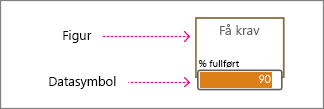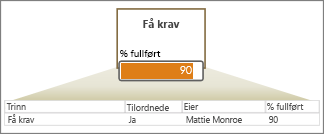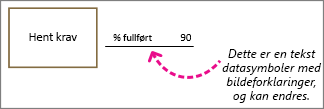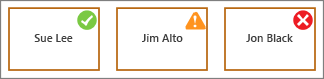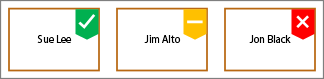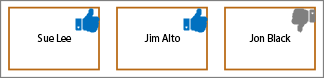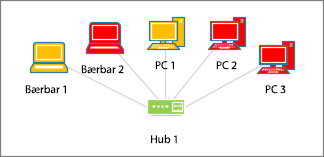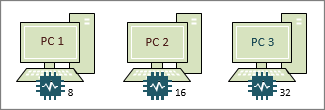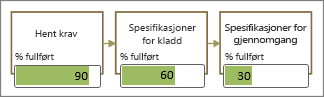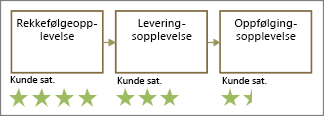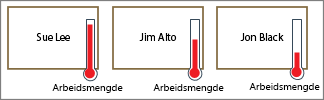Visio Professional lar deg importere data til figurer. Når du har importert og koblet data, bruker Visiodatasymboler på figurene. Datasymboler visualiserer figurens underliggende data.
Obs!: Før du fortsetter med denne artikkelen, må du sørge for at du forstår de grunnleggende begrepene bak import av data, og at du allerede har importert data til figurer.
Grunnleggende om datagrafikk
Når du importerer, oppdager Visio ofte datatypen som er koblet til figuren, og bruker deretter riktig datasymbol. I eksemplet nedenfor Visio oppdaget at % fullført-feltet inneholdt prosentdeler, så det brukte et datastolpesymbol på figuren som betegner fremdriften.
Men du vil kanskje endre grafikken. Du vil for eksempel kanskje at datastolpen skal vise en måler i stedet. I eksemplet nedenfor kan du også se at Visio brukt et datasymbol for tekstbildeutring. Du kan endre dette til å være en datastolpe, et ikon, eller du kan til og med farge figuren i henhold til en bestemt verdi.
Hvilken type datasymbol vil du bruke?
Ikonsett
Ikonsett er også flinke til å vise prosenter og fremdrift. Disse datasymbolene er imidlertid mer kompakte og ofte mindre i størrelse. Noen ikonsett er flinke til å vise symboler for bestemte tilstander. Et grønt ikon representerer for eksempel en figur med tilstanden god, et gult ikon representerer en delvis god tilstand og en rød lampe representerer et problem. Ikonsett er også bra for å vise Ja/Nei-verdier.
Hvis du vil ha mer informasjon, kan du se Slik bruker du ikonsett.
Fargefigurer basert på underliggende data
Selv om Visio refererer til «Farge etter verdi» som et datasymbol, viser ikke dette alternativet flere «grafikk» eller symboler ved siden av figurene. I stedet fyller denne funksjonen figuren med en farge i henhold til dataene. I illustrasjonen ovenfor er for eksempel alle datamaskinfigurene som har verdien «Av», rødfarget. Datamaskinene som er «På», har grønn farge.
Hvis du vil ha mer informasjon, kan du se Fargefigurer i henhold til dataene.
Bildeavklaringer for tekst
Tekstbildeforklaringsdatasymboler (må ikke forveksles med bildeforklaringsfigurer) er som tekstetiketter. De kan brukes til ganske enkelt å vise data i form av tekst. Du kan også la dem vise tekst pluss andre symboler som er relatert til dataene, for eksempel valutasymboler.
Hvis du vil ha mer informasjon, kan du se Slik bruker du datasymboler for tekstforklaringer.
Datastolper
En datastolpe er bra for å vise prosenter, vurderinger, fremdrift, resultater og beløp. Når du er tilordnet til mange figurer, kan du sammenligne symbolene og identifisere hvilke figurer som utfører, og hvilke som ikke er det.
Hvis du vil ha mer informasjon, kan du se Slik bruker du datastolper.